Make This Awesome Gantt Chart in Excel (for Project Management)
Summary
TLDR本视频教程将带您一步步创建一个动态甘特图,使用Excel实现项目进度追踪。通过设置任务、项目负责人、开始和结束日期等字段,结合条件格式化和公式,您可以根据项目开始日期和进度自动更新图表。视频讲解了如何格式化表格、添加动态日期、应用数据条和进度条,最终实现一个可以自动调整和更新的甘特图,非常适合项目管理和跟踪任务进度。
Takeaways
- 😀 在Excel中创建动态甘特图,能够自动根据项目开始日期更新整个时间线。
- 😀 通过使用NETWORKDAYS公式,能够自动排除周末,计算项目的工作日差异。
- 😀 使用条件格式化为任务的开始和结束日期区间进行动态高亮显示。
- 😀 通过添加进度百分比条,实时显示任务的完成情况。
- 😀 可根据需要随时调整任务内容和增加更多的活动,模板具有灵活性。
- 😀 通过设置日期相关的公式(如当前日期、项目开始日期等),确保时间轴随日期变动而更新。
- 😀 任务阶段可用不同的颜色进行分组,增强图表的可读性和层次感。
- 😀 使用Excel的冻结窗格功能,确保在滚动页面时,任务名称和日期列始终可见。
- 😀 通过动态计算“进行中的周数”,实时更新进度条和任务的可视化显示。
- 😀 使用数据条和进度条的组合,使甘特图不仅展示时间线,还能直观显示任务进度。
- 😀 通过自定义边框和颜色,可以使甘特图更加清晰,便于追踪每个任务的进展。
Q & A
如何在Excel中创建动态甘特图?
-通过以下四个步骤可以在Excel中创建动态甘特图:1) 格式化工作表并输入任务、项目负责人、开始和结束日期、进度等数据;2) 为日期设置动态更新的公式,确保图表自动更新;3) 使用条件格式化来突出显示任务的进度和日期范围;4) 根据任务进度添加数据条,动态显示任务的完成情况。
Excel中的‘网络工作日’公式是什么?
-‘网络工作日’公式用于计算两个日期之间的工作日数,排除了周末和节假日。可以使用公式‘NETWORKDAYS(start_date, end_date)’来实现。
如何使用条件格式化显示任务的进度?
-可以使用数据条(Data Bars)条件格式化来显示任务的进度。例如,设定一个进度条,根据任务的完成百分比来填充颜色。通过调整条件格式规则,将进度动态地反映在甘特图中。
如何动态更新甘特图中的日期范围?
-通过设置日期列与项目开始日期和当前日期的公式关联,可以确保甘特图在更改项目开始日期时自动更新。使用公式计算日期差异并显示每周进度,可以使日期范围动态变化。
如何让Excel中的甘特图在拖动日期时自动更新?
-通过将日期和进度条与公式和条件格式化规则关联,可以确保当日期范围变化时,甘特图中的任务进度自动更新。例如,使用公式‘=TODAY()’获取当前日期,以及使用‘NETWORKDAYS’公式计算工作日差异。
如何在Excel甘特图中添加项目负责人列?
-在Excel中,可以通过添加‘项目负责人’列来指定每个任务的负责人。这可以通过简单地输入人员姓名来完成,并且可以为每个任务分配不同的负责人。
如何在Excel甘特图中设置任务的开始和结束日期?
-为每个任务设置开始日期和结束日期,并通过使用公式计算它们之间的差异来确保日期范围正确。可以使用‘NETWORKDAYS’来忽略周末,确保只计算工作日。
如何在Excel中冻结窗格以便更好地查看甘特图?
-通过点击‘查看’选项卡并选择‘冻结窗格’,可以使表格的标题行或列保持固定位置,这样在滚动表格时,关键的数据仍然可见,方便查看甘特图的任务和进度。
如何在Excel中计算项目进度并显示为百分比?
-可以在Excel中通过在‘进度’列输入任务的完成百分比来表示项目进度。例如,手动输入‘50%’,然后通过条件格式化显示不同的进度条或颜色填充。
如何在Excel甘特图中显示项目的当前周数?
-通过创建一个‘当前周数’列,使用公式‘=ROUNDUP((TODAY() - 项目开始日期) / 7, 0)’来计算当前日期与项目开始日期之间的周数,并在甘特图中突出显示该周数。
Outlines

This section is available to paid users only. Please upgrade to access this part.
Upgrade NowMindmap

This section is available to paid users only. Please upgrade to access this part.
Upgrade NowKeywords

This section is available to paid users only. Please upgrade to access this part.
Upgrade NowHighlights

This section is available to paid users only. Please upgrade to access this part.
Upgrade NowTranscripts

This section is available to paid users only. Please upgrade to access this part.
Upgrade NowBrowse More Related Video
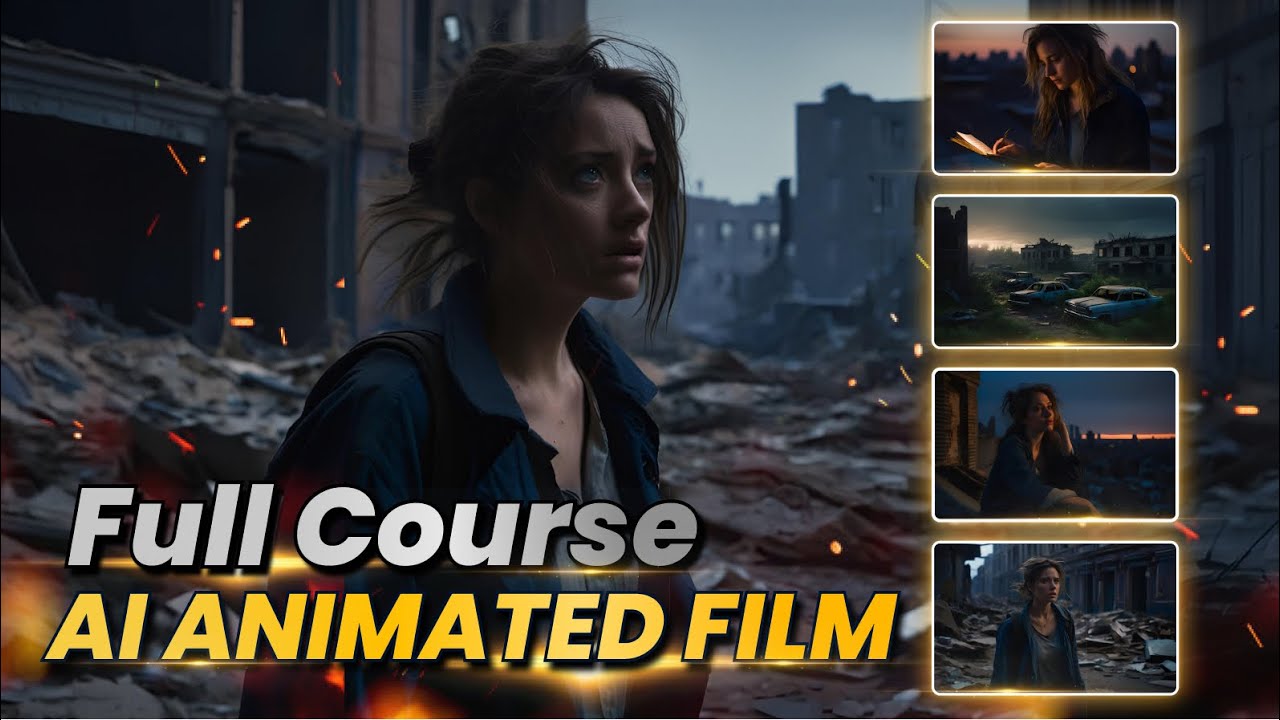
Full Course - Create AI Animated Film Videos for FREE
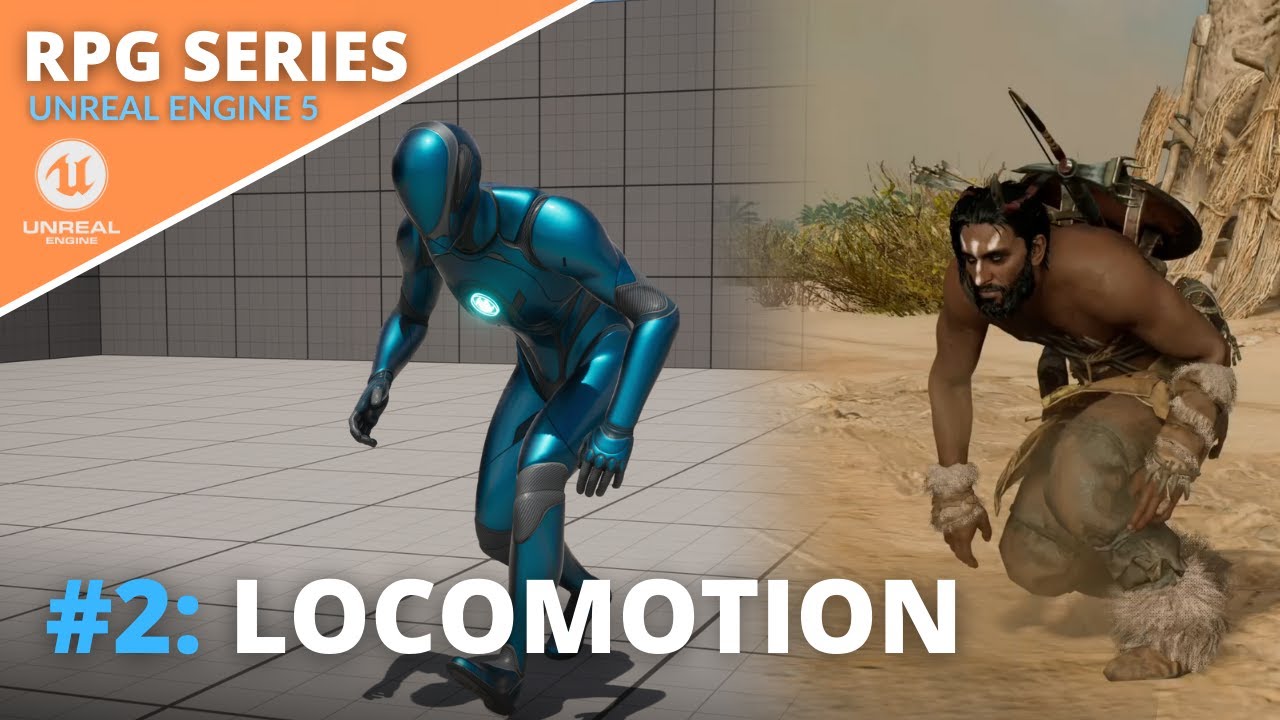
Unreal Engine 5 RPG Tutorial Series - #2: Locomotion - Blendspace, Crouching and Procedural Leaning!

Use any texture and animations for Unity's Line Renderer
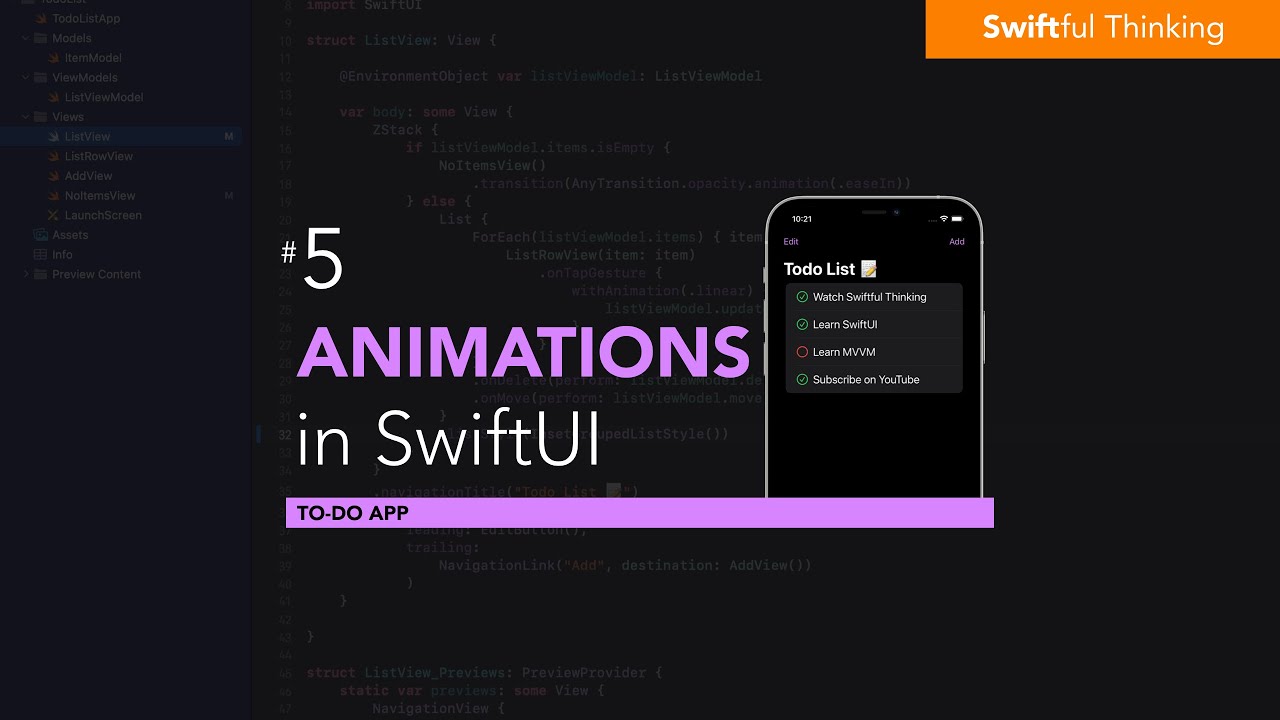
User Experience and Animations in SwiftUI app | Todo List #5
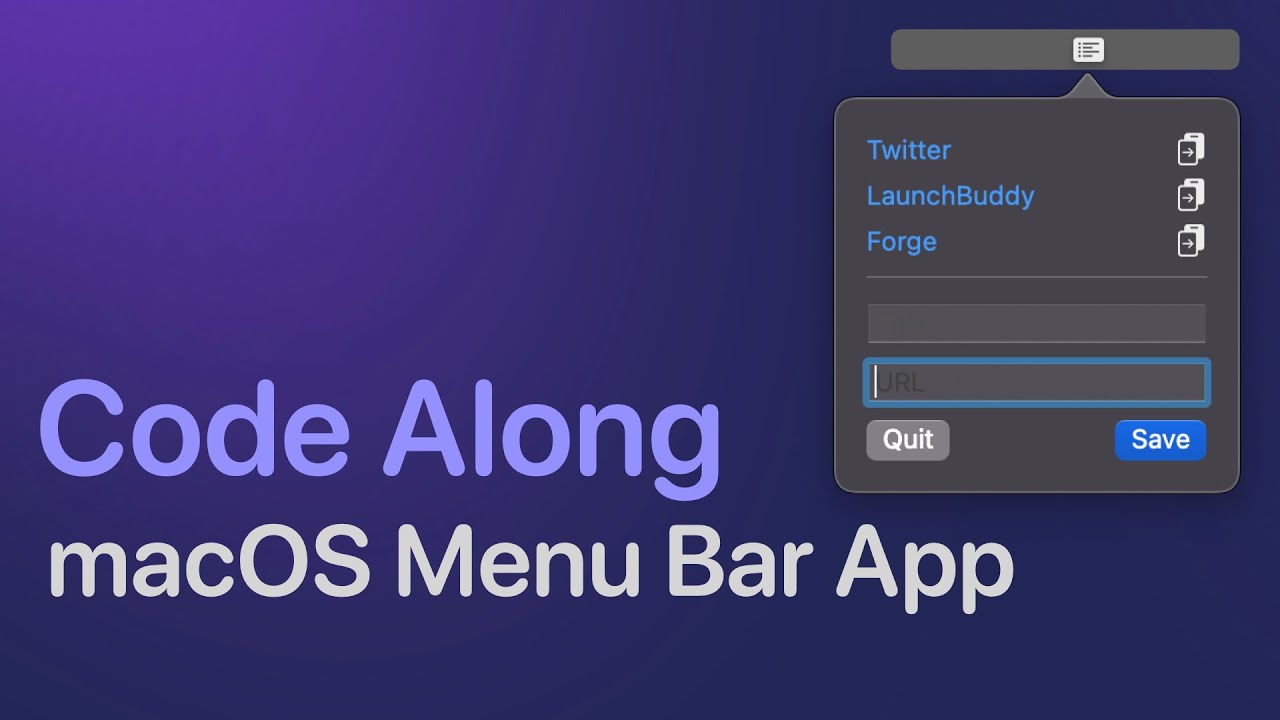
macOS Menu Bar App (Code Along) | SwiftUI, Xcode

35 - Module Pool Programming - Multiple Sub Screens in Single Subscreen Area Part1
5.0 / 5 (0 votes)
